Repairit – 写真修復AIアプリ
3ステップで破損した思い出を修復
Repairit – 写真修復AIアプリ
3ステップで破損した思い出を修復
データ復元は、パソコン内蔵の機能または第三者ソフトウェアをインストールして、問題なくハードドライブの中身を確実に復元するために実施します。危機的な状況を避けるための1番良い方法は、Disaster RecoveryやDR planを起動できる準備を十分にしておくことです。このチュートリアルでは、購入することができる代表的な5つのデータ復元ソフトを紹介します。また、ユーザが様々なコマンドを簡単に効果的に実行できるようにするために、インターフェースにもついても説明します。
以下のリストでは、高品質であることはもちろん、Linuxを使っているけど技術的専門家ではないというユーザでも簡単に使える、データ復元をシンプルで分かりやすい操作で実施できるソフトウェアを紹介しています。 紹介するソフトウェアは単独で動作するため、他のソフトウェアプログラムをインストールする必要がありません。つまり、今から紹介する5つのソフトウェアの中から1つだけインストールすれば、これまでの方法ではアクセスできずデータ復元できなかったLinux OSのセクタからデータ復元ができる、ということです。
2022年12月23日に、Recoveritは最新バージョン(V11)をリリースしました。バージョン11では、「NASとLinuxの復元」機能を追加しました。Ext4ファイルシステムおよびBTRFSのサウンドサポートにより、この機能は、ストレージデバイスをスキャンし、Linuxデータファイル(紛失または削除)を復元することができます。
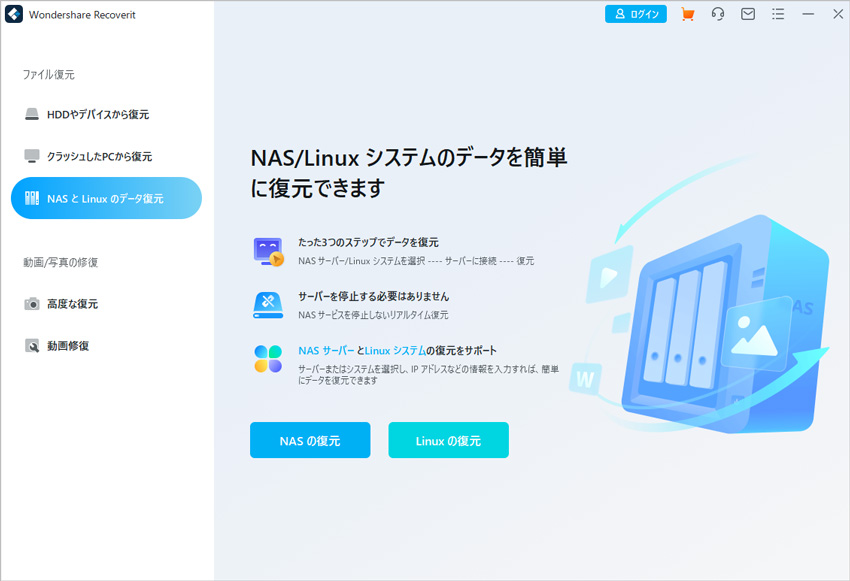
このソフトウェアは、Linux OSから大変なデータ復旧をしたい場合に1番お勧めできるソフトウェアとして知られています。i386からFreeBSDまで、新旧様々なLinuxバージョンに対応しています。データアックアップの場所として、テープやCD/DVDのような外部ストレージデバイスを使うことができる点が、ユーザに好まれる1番の理由です。
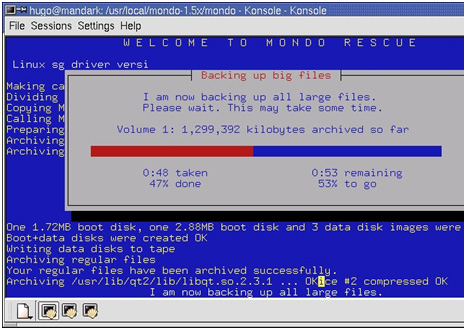
無料ソフトを好む人は多いですよね。そういう人に、無料で使えるTest Diskは人気です。このソフトは特に、紛失したディスクパーティションを復元するために開発されました。起動できなくなったディスクのセクタを修復し、再度、起動できるようにするためのソフトです。ウィルスやマルウェアが原因のエラーを修復することもできます。また、データ復元の速度はとても早いです。
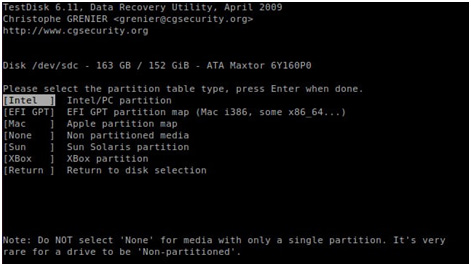
データ復元を早く確実に実施するためのソフトウェアがあります。Safe Copyは、名前からも分かる通り、できるだけ多くのデータ容量を問題なく復元するためのソフトウェアです。また、CD、DVD、Blurayなどの外部ストレージメディアをソース元として使用するという素晴らしい機能を実装しています。
Linuxデータ復元用のツールを使用する際のメリットとデメリットを以下に説明します。
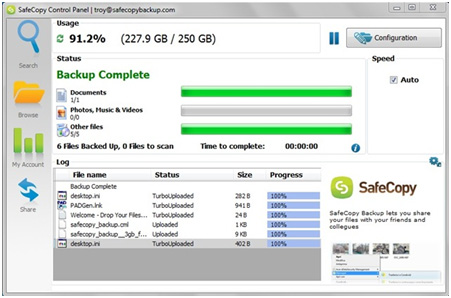
このツールは、故障したハードドライブや古いハードドライブ、故障したCD-ROMSやDVD ROMSからデータ復元するために開発されました。ソフト名称からも分かる通り、写真やデジカメメモリからのデータ復元も可能です。ファイルシステムに関係なくデータに直接アクセスし、大きな損傷のあるメディアからも問題なくデータ復元可能です。
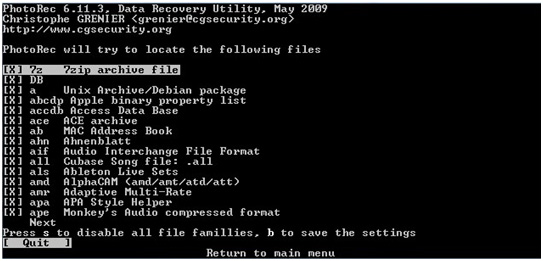
高機能で無料のオープンソースソフトウェアです。ブロックディスクの内容をそのまま他のドライブにコピー可能で、この処理中に読み取りデータでエラーが発生した場合は、対象データを即座に保存先ドライブにバックアップします。ユーザはログファイルを確認して、処理が逆順に実行されたことを確認するだけで大丈夫です。
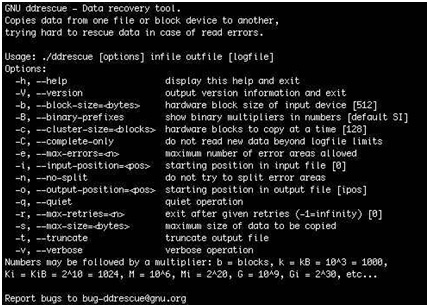
Linux OSを使用して効果的にハードディスクを管理するための重要なコマンドを紹介します:
パソコンからRecoveritを起動します。起動できた後、左側のサイドバーから「NASとLinuxのデータ復元」を選択します。そして「Linuxの復元」ボタンを押します。
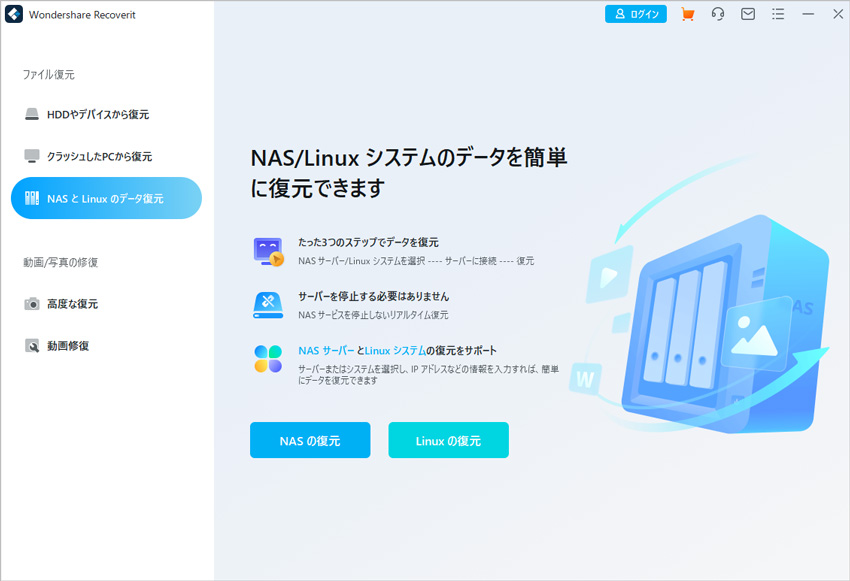
リモート接続を確立するために必要な情報を入力します。 完了したら、「接続」ボタンをクリックします。 接続が成功するまでしばらくお待ちください。 完了すると、RecoveritはLinux上で損失したデータファイルを見つけるための自動スキャンをします。
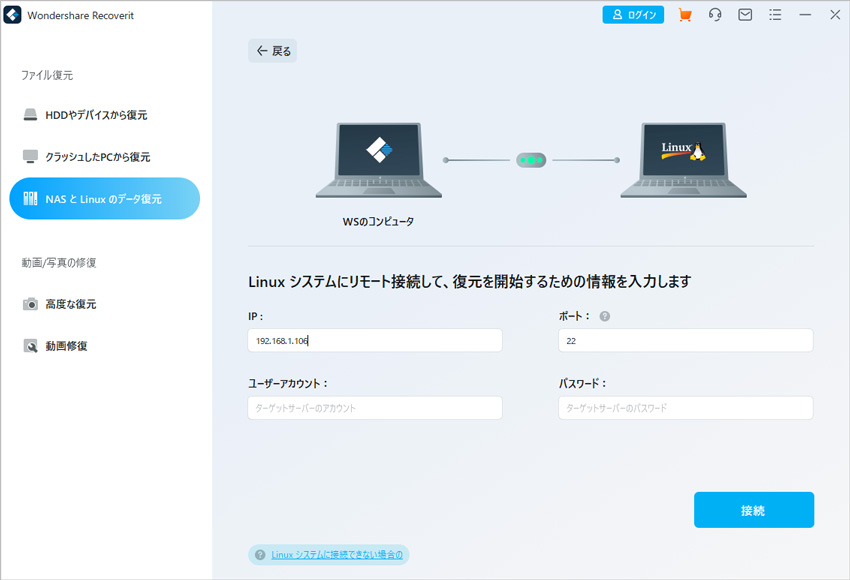
スキャンが完了すると、Recoveritを使用してファイルをプレビューし、復元したいファイルを確認できます。 次に、「復元する」ボタンをクリックして、ファイルを保存します。
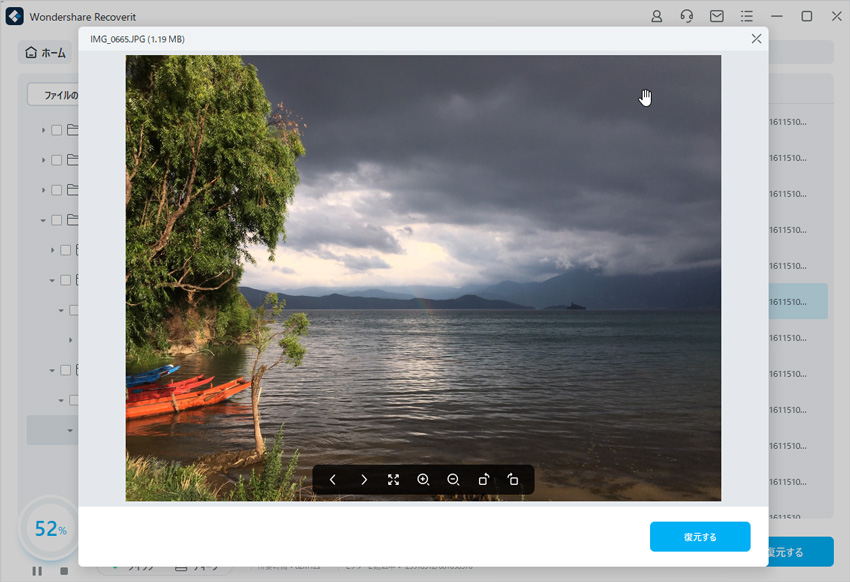

ファイルを復元させたい。どのソフトウェアがいいのかわからない。そういったお悩みはございませんか?本記事ではいくつかデータ復元のソフトウェアをご紹介させていただきますので、少しでも参考になれば幸いです。 ...
動画を撮影してから、再生をしようとして見つからないということは良くあります。撮影するときに保存をしていないで、実際には撮影されていなかったということもあります。動画データは容量が大きいため、何本も撮影したりダウンロードしているとすぐに容量オーバーになってしまいます。そうなったときに復元できるのが復元ソフトではないでしょうか。 ...
皆さんはパソコンを利用する時、誤削除やフォマート、ウィルス感染などの原因で大事なデータを失ってしまった経験がありますか。今回はこのようなトラブルに遭われた方に、おすすめのデータ復旧フリーソフト7選をご紹介します。 ...
内野 博
編集長